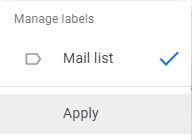Mailing liste su nevjerojatno korisne značajke za tvrtke, ili čak za kućne korisnike koji redovito šalju e-poštu istim grupama. Unaprijed planiranjem popisa primatelja e-pošte možete izbjeći katastrofu "Odgovori svima", ako ikada zaboravite provjeriti je li svaki primatelj označen kao bcc, a ne cc. Dakle, ako koristite Gmail, kako napraviti mailing listu?
Prvi korak je napustiti Gmail i prijeći na aplikaciju Google Kontakti. Da biste to učinili, kliknite na ikonu s 9 točaka u gornjem desnom kutu Gmaila, a zatim kliknite na "Kontakti".
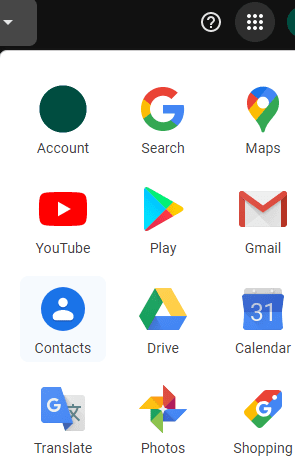
Nakon što ste u aplikaciji Kontakti, kliknite na "Izradi oznaku" na izborniku s lijeve strane.
Savjet: Ako gumb "Izradi oznaku" nije vidljiv, pokušajte kliknuti gumb padajućeg izbornika "Oznake".
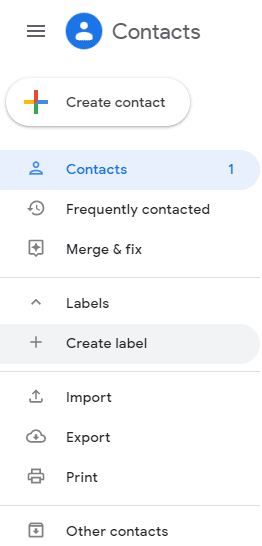
Klikom na "Kreiraj oznaku" otvorit će se mali skočni okvir, ovdje unesite naziv svoje mailing liste.
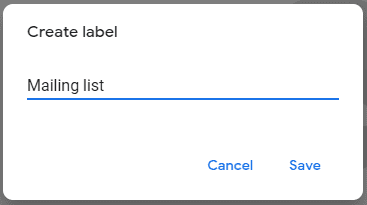
Za dodavanje kontakta na popis e-pošte, idite na zaslon s kontaktima klikom na "Kontakti" na vrhu lijevog izbornika. Odavde odaberite koje kontakte želite dodati na popis e-pošte. Nakon što je vaš odabir kontakta dovršen, kliknite ikonu blokovane oznake ispod trake za pretraživanje, a zatim odaberite koju oznaku ili oznake želite primijeniti na odabrane korisnike.
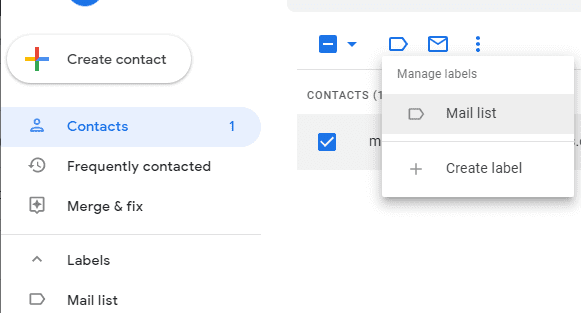
Nakon što odaberete oznake za primjenu, kliknite "Primijeni" i vaš popis e-pošte je spreman za rad.